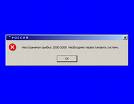
Tidak seorang pun ingin computer yang dimilikinya mengalami gangguan, pesan error pada komputer sering terjadi pada saat komputer akan dan sedang dipergunakan. Selain pekerjaan anda menjadi terganggu, anda pun menjadi tidak nyaman lagi menggunakan komputer. Bagi anda yang masih awam inilah beberapa tips meminimalisir pesan error pada komputer anda.
1.Lakukan back-up data dan sistem secara periodik. Hal ini penting dilakukan guna penyelamatan data atau dokumen penting anda.
2.Lakukan pemeriksaan dan mengunduh update untuk sistem operasi komputer anda. Manfaatkan feature yang sudah disediakan sistem operasi komputer anda untuk melakukan otomatisasi update. Pesan error pada komputer sering terjadi hanya gara-gara tidak pernah dilakukan update.
3.Pergunakan antivirus dan antispyware di komputer anda. Berikutnya lakukan update virus definition secara berkala. Bila komputer anda terhubung ke internet, alangkah lebih baik lagi melakukan update setiap hari.
4.Jika anda ingin menghapus software atau program, jangan dilakukan dengan cara men-delete, tapi selalu dilakukan melalui prosedur yang benar dengan memilih menu Unisntall atau bisa juga menggunakan feature Add/Remove Programs di Control Panel.
5.Lakukan back-up sebelum anda mengotak-atik dan mengubah registry windows. Hal ini untuk menghindari musibah sebelum dating pesan error pada komputer anda.
6.Sediakan ruang pada hardisk yang cukup agar sistem operasi bisa bekerja dengan baik. Hardisk yang penuh akan berpotensi menimbulkan pesan error pada komputer.
7.Jika komputerterhubung dengan jaringan, jangan melakukan sharing folder di computer anda dengan hak otorisasi penuh. Karena orang lain akan bebas mengakses dokumen yang ada di folder.
8.Jika komputer anda terhubung ke internet, jangan mencoba membuka file e-mail yang tidak dikenal terlebih disertai lampiran/attachment file. Hal ini akan berpotensi membahayakan komputer anda sehingga tidak menutup kemungkinan akan muncul pesan error.
9.Secari periodik, bersihkan bagian dalam casing dari debu, terutama pada kipas-kipas pendingin agar proses sirkulasi udara tetap bekerja.
10.Sedapat mungkin hindari meng-overlocking prosessor. Karena jika terjadi kesalahan bisa-bisa komputer anda bisa error.
11.Gunakan feature safety remove hardware ketika ingin menghentikan penggunaan perangkat USB seperti flash disk. Masalah ini terkadang sering diabaikan, tapi justru rentan terhadap datangnya pesan error pada komputer anda.
12.Lakukan maintenance komputer, bersih-bersih sampah dan virus agar komputer anda tetap sehat dan terhindar dari pesan error.
13.Biasakan mematikan komputer dengan benar melalui prosedur shut down agar komputer anda tidak cepat rusak.
14.Untuk menghindari kerusakan pada harddisk, pergunakan komputer dengan stabilizer, lebih baik lagi kalau menggunakan UPS agar hardisk bisa lebih awet.
Mudah-mudahan tips mencegah pesan error pada komputer dapat bermanfaat.
Silahkan download gratis :
Software bersih-bersih hardisk
Software bersih-bersih registry


